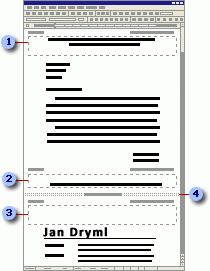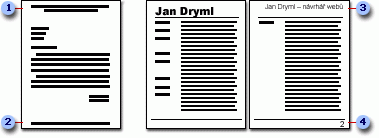Elektronické hledání práce vyžaduje obratnost. Když si průvodní dopis necháte v jednom dokumentu, snížíte tím šanci na ztrátu tohoto působivého dopisu a pro potenciálního zaměstnavatele je jednodušší ho vytisknout. Tímto způsobem můžete ušetřit svůj čas a možná i zapůsobit na potenciálního zaměstnavatele.
Vytvoření oddílů pro průvodní dopis a životopis
Pokud chcete mít průvodní dopis a životopis pohromadě, můžete je vytvořit ve stejném dokumentu a pro každý z nich použít samostatný oddíl s různými informacemi a formátováním.
Poznámka: Můžete přitom použít stejné techniky jako při vytváření titulních stránek, obsahů a dalších stránek, pro které chcete použít jiné okraje či záhlaví a zápatí.
Vložit konec oddílu
-
Přejděte na Soubor > Možnosti.
-
Vyberte > Zobrazení.
-
V části Vždy zobrazovat tyto značky formátování na obrazovce vyberte Značky odstavců.
-
Klikněte nebo klepněte na místo, kam chcete vložit konec oddílu pro průvodní dopis.
-
Přejděte na Rozložení a vyberte šipku dolů vedle konce.
-
V části Konce oddílů vyberte Další stránka.
-
Záhlaví průvodního dopisu
-
Zápatí průvodního dopisu
-
Záhlaví profesionálního životopisu
-
Konec oddílu
Nastavení jiného záhlaví a zápatí od předchozí části
-
Vyberte první stránku životopisu (ne průvodní dopis).
-
Přejděte na Vložení > záhlaví.
Vyberte Upravit záhlaví.
-
Klikněte nebo klepněte na libovolné místo v záhlaví a výběrem možnosti Propojit s předchozím ho vymažte.
-
Po dokončení vyberte Zavřít záhlaví a zápatí.
Záhlaví a zápatí životopisu začněte na druhé stránce životopisu.
-
Vyberte druhou stránku životopisu.
-
Přejděte na Vložení > záhlaví.
Vyberte Upravit záhlaví.
-
Klikněte nebo klepněte na libovolné místo v záhlaví a vyberte Jiné na první stránce.
-
Po dokončení vyberte Zavřít záhlaví a zápatí.
Použití různých rozložení průvodního dopisu a životopisu
-
Nastavte rozložení průvodního dopisu a pak vyberte první stránku životopisu.
-
Přejděte na Rozložení a vyberte ikonu pro otevření dialogového okna Vzhled stránky
-
V části Použít na vyberte Tento bod dopředu.
-
Proveďte změny rozložení a vyberte OK.
-
Záhlaví průvodního dopisu
-
Zápatí průvodního dopisu
-
Záhlaví profesionálního životopisu
-
Zápatí profesionálního životopisu